
Owen Little
0
4334
680
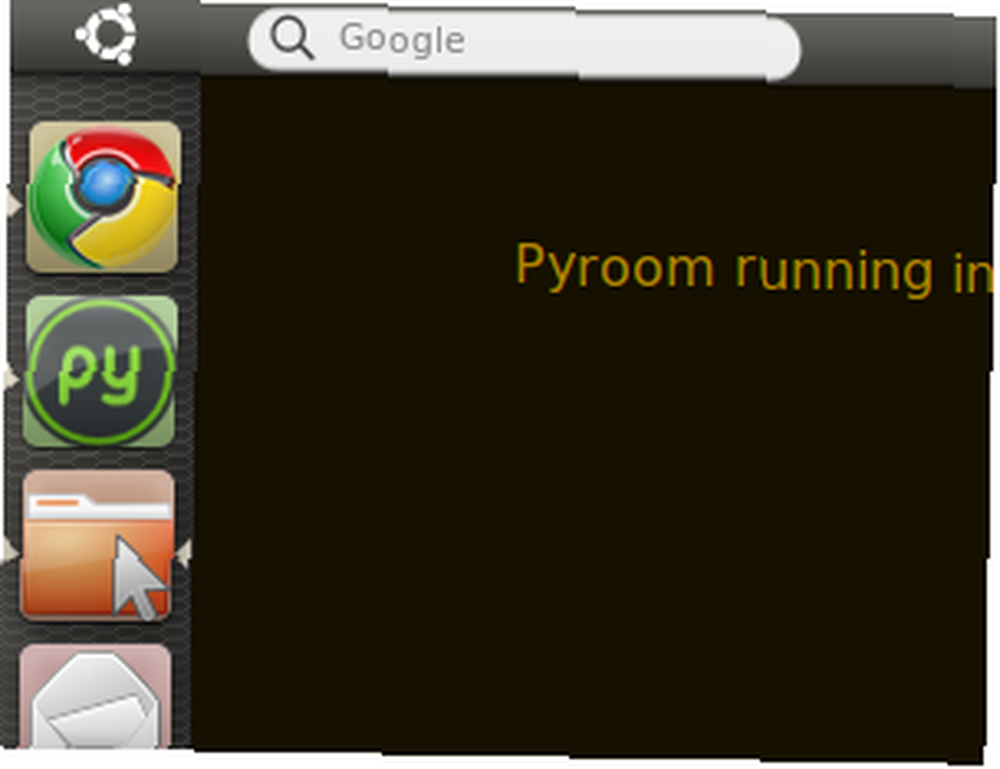 L’équipe de Canonical s’efforce de changer la façon de penser d’Ubuntu. Unity est le dernier effort en date. Annoncé par Canonical le mois dernier, Unity est un ordinateur de bureau alternatif destiné aux constructeurs OEM qui souhaitent “Web instantané” supplément à Windows.
L’équipe de Canonical s’efforce de changer la façon de penser d’Ubuntu. Unity est le dernier effort en date. Annoncé par Canonical le mois dernier, Unity est un ordinateur de bureau alternatif destiné aux constructeurs OEM qui souhaitent “Web instantané” supplément à Windows.
À cette fin, l'équipe a conçu un environnement qui emprunte des morceaux à la fois de Mac OSX et de Windows 7, mais a également l'intention de mettre en avant le meilleur d'Ubuntu. L’unité n’est pas vraiment terminée, mais étant donné qu’Ubuntu est une bonne idée de donner un coup de pouce à ce bureau pour Ubuntu.
Si vous avez déjà Ubuntu ou Ubuntu Netbook Edition opérationnel, commençons!
Installation
La première chose à faire est d’ajouter Unity PPA à votre Ubuntu. Ouvrir un terminal (c'est sous “Accessoires” dans le menu.) Entrez les lignes suivantes, l’une après l’autre, suivies des “Entrer” clé:
sudo add-apt-repository ppa: canonical-dx-team / une
sudo apt-get update
sudo apt-get upgrade
sudo apt-get install unit
Cela peut prendre un certain temps et vous devrez suivre quelques instructions tout au long du processus, mais lorsque vous aurez terminé, l'environnement Unity sera complètement installé. Il ne remplacera pas votre bureau actuel, bien que certains packages puissent être remplacés. En fait, vous pouvez à tout moment vous connecter à Unity ou à votre bureau habituel..
Pour vous connecter à Unity, déconnectez-vous simplement de votre session actuelle. Tapez votre nom d'utilisateur et vous remarquerez un “Session” option au bas de l'écran. Sélectionnez le bureau Unity et connectez-vous, et Unity s'ouvrira presque instantanément.
Look & Feel
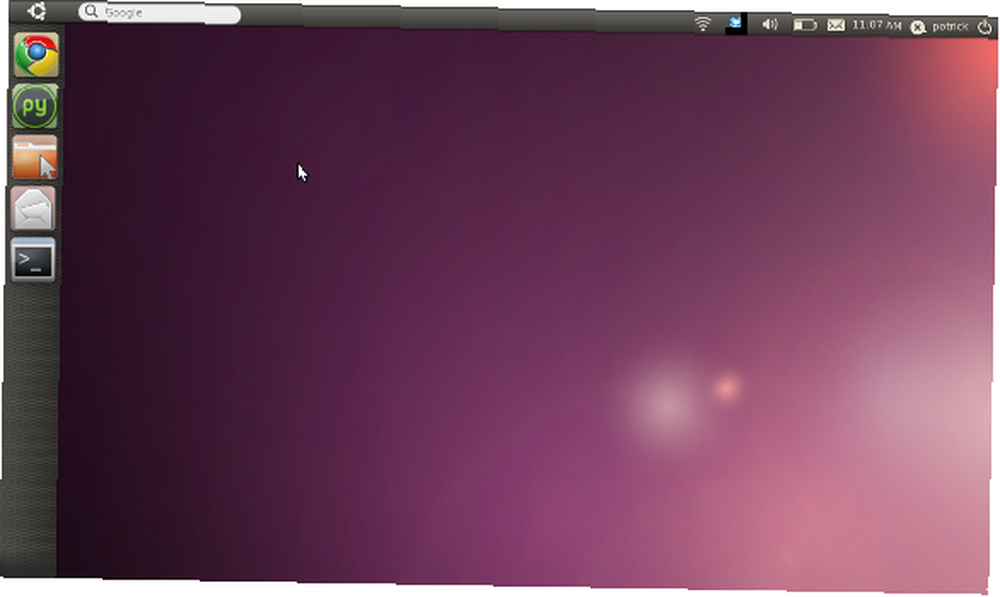
Comme vous pouvez le constater, l’interface de Unity est très simple. Une barre semblable à Windows-7 domine le côté gauche de l'écran, tandis que la barre supérieure contient la plupart des éléments du panneau standard. Complètement manquant est un menu d'application de tout type; il semble que Canonical espère diriger les utilisateurs vers un Mac “Applications” dossier à la place:
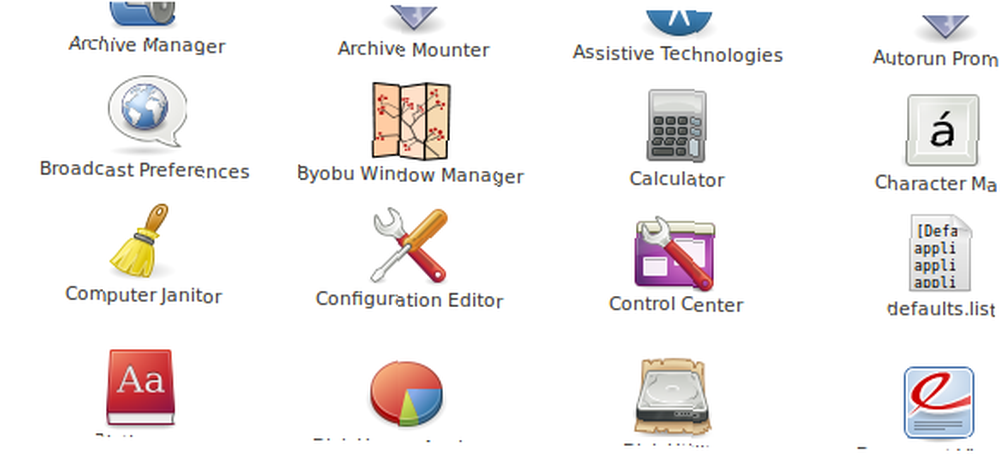
Ce dossier contient des liens vers tous les programmes installés sur l'ordinateur. Le fait de faire glisser ces icônes vers le dock ne fonctionne pas actuellement, mais vous pouvez les exécuter, puis cliquez avec le bouton droit de la souris sur leurs icônes dans le dock pour les ajouter définitivement au dock. C’est, à partir de ce moment, le seul moyen d’ajouter des icônes sur le dock.
En ce qui concerne l'icône Ubuntu dans le coin supérieur gauche? Ce n'est pas un menu d'application, même si c'est ce à quoi les utilisateurs d'Ubuntu ont été formés. Au lieu de cela, il affiche toutes les fenêtres actuellement ouvertes, d'une manière similaire à Expose on Mac.
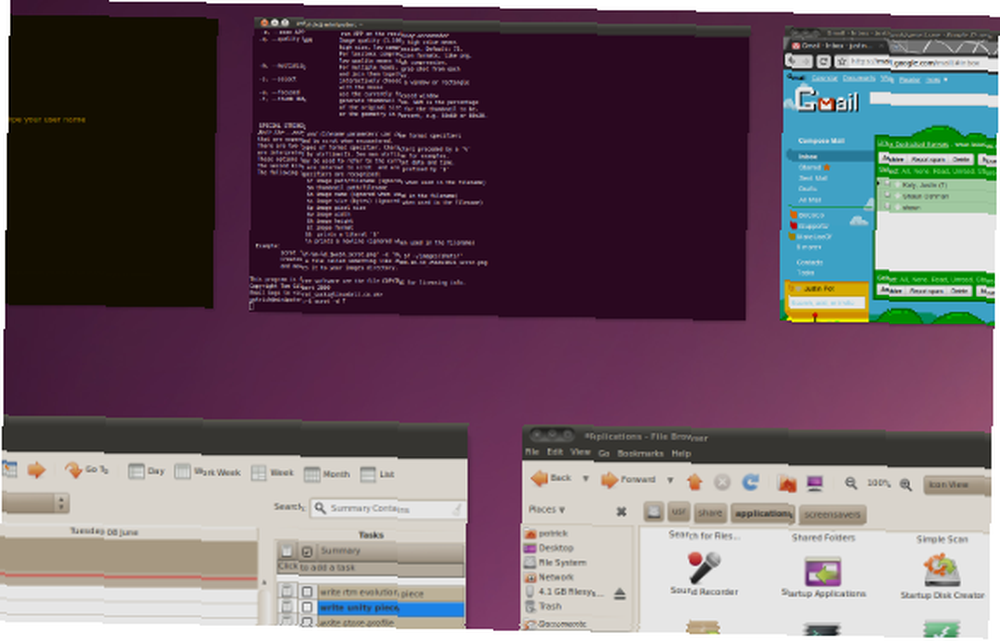
Comme je l'ai dit, certaines idées sont empruntées à OSX et d'autres à Windows 7. Quoi de neuf? Eh bien, la barre de Google en haut à droite pour un. C'est un outil assez simpliste. tout ce qu'il fait est de lancer une recherche Google dans votre barre d'outils par défaut.
Vous trouverez également les menus de notification standard d'Ubuntu sur le côté droit de la barre, y compris celui qui intègre toutes vos boîtes de réception. Ubuntu 10.04 intègre toutes vos boîtes de réception [Linux] Ubuntu 10.04 intègre toutes vos boîtes de réception [Linux]. Notamment, l'horloge a été remplacée par une interface plus simple:
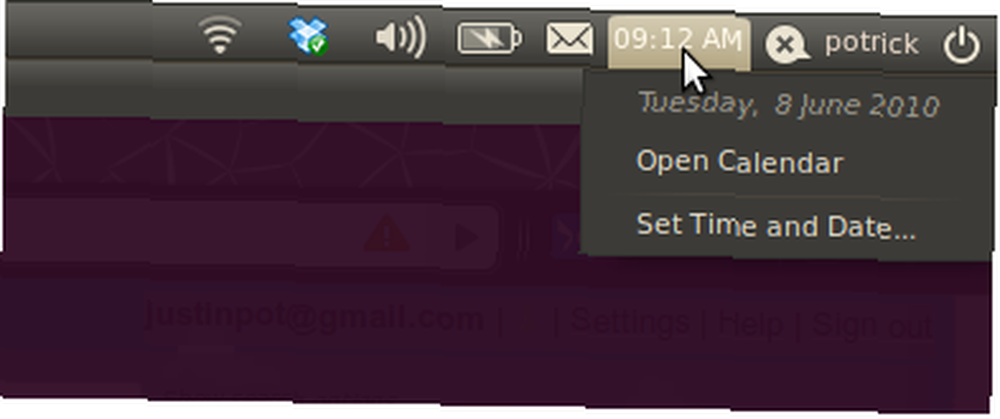
Ces menus de notifications sont ici mais la barre n’est pas un panneau Gnome. En fait, si vous êtes un geek Ubuntu comme moi, vous remarquerez rapidement que le “Ctl F2” raccourci pour faire apparaître le “Courir” le dialogue ne fonctionne pas. Gnome Panel ne fait tout simplement pas partie de cette configuration.
Ceci étant un environnement de bureau encore en développement, il y a quelques bugs. Certaines applications ne s'affichent pas correctement dans le dock, notamment The Gimp et tout ce qui a trait à Adobe Air:
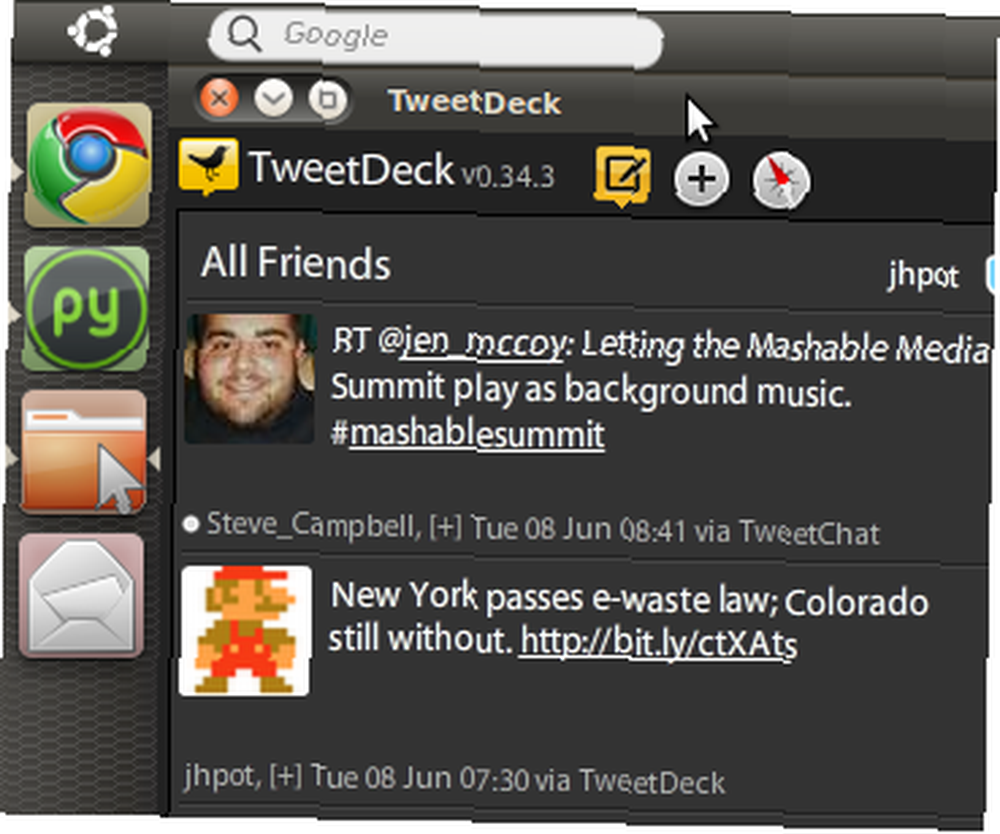
Notez qu'il n'y a pas d'icône dans la barre de sélection pour TweetDeck. Comme mentionné précédemment, essayer de faire glisser une icône sur le dock ne l'ajoutera pas; au lieu de cela, il va planter le système.
Je pense également que l'ajout d'un dock sur le côté gauche de l'écran prend beaucoup de place et, en tant que tel, donne l'impression que mon netbook est encore plus petit qu'il ne l'est déjà. Peut-être qu’à un moment donné dans l’avenir nous pourrons réduire la taille du dock ou le laisser se masquer automatiquement..
Conclusion
Unity est une idée intéressante, mais c’est vraiment un travail de projet. Vous-même pouvez aimer l’utiliser, il est relativement stable, mais je n’en ai pas encore l’utilité..
J'espère qu'à un moment donné, ce bureau pour Ubuntu sera l'addition légère que j'attendais d'Ubuntu. Dans mon travail avec Boulder Community Computers, je suis toujours à la recherche d’utilisation d’Ubuntu pour redonner vie à de vieux ordinateurs, mais il semble que Unity n’est pas encore la solution que je cherche..
Qu'en pensez-vous? Aimez-vous l’atmosphère d’Ubuntu Desktop inspirée par Unity, ou est-ce trop semblable à Mac pour vos goûts? Êtes-vous enthousiasmé par ce que cela pourrait devenir ou pensez-vous que cela soit parfaitement utilisable maintenant? Faites-nous savoir dans les commentaires ci-dessous.
Avez-vous d'autres idées pour utiliser Ubuntu afin de donner une nouvelle vie à de vieux ordinateurs? Je vous serais reconnaissant de bien vouloir me le faire savoir également ici ou sur le blog Boulder Community Computers..











